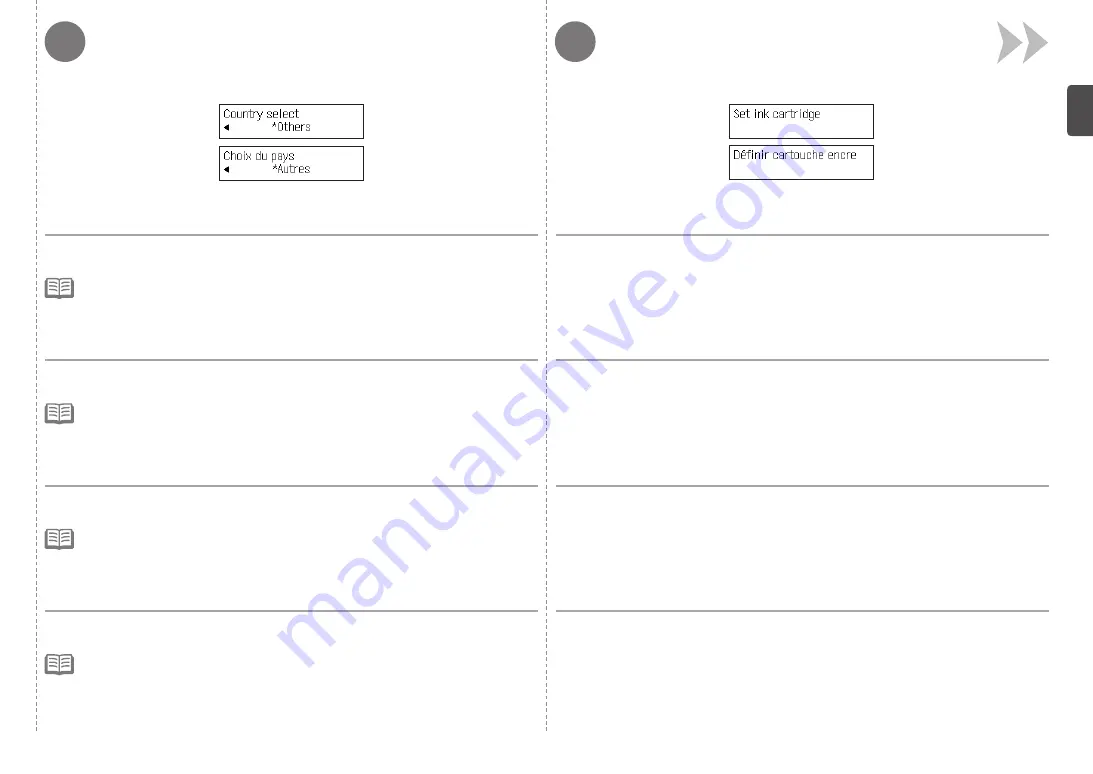
11
12
Selecione o país ou a região de uso e, em seguida, pressione o botão
OK
.
A tela
Seleção de país (Country select)
talvez não seja exibida dependendo do país ou da
região de compra.
•
Quando essa tela for exibida, prossiga para a próxima etapa.
Seleccione el país o la región donde se utilice y, a continuación, pulse el botón
OK
.
En función del país o de la región de adquisición, quizás no aparezca la pantalla
Selección de
país (Country select)
.
•
Cuando aparezca esta pantalla, continúe con el paso siguiente.
Sélectionnez le pays ou la région d’utilisation, puis appuyez sur le bouton
OK
.
Selon le pays ou la région où vous avez effectué votre achat, l’écran
Choix du pays (Country
select)
peut ne pas s’afficher.
•
Lorsque cet écran s’affiche, passez à l’étape suivante.
Select the country or region of use, then press the
OK
button.
The
Country select
screen may not be displayed depending on the country or region of
purchase.
•
When this screen is displayed, proceed to the next step.












































